当您Windows实例的磁盘空间满或不足时,可能会导致系统运行缓慢、应用程序无法正常运行等问题。本文主要为您介绍Windows实例磁盘空间满或不足的解决方法,并提供一些磁盘日常维护建议。
解决方案
本文以Windows Server 2019为例,请您根据实际环境进行操作。
方法1:释放磁盘空间
您可以通过清理磁盘中不需要的文件来解决磁盘空间满的问题,具体操作步骤如下:
查找占用磁盘空间过多的文件。
远程连接Windows实例。
具体操作,请参见通过密码认证登录Windows实例。
在桌面上双击此电脑。
单击要清理的磁盘,按下键盘的Ctrl+E键。
在顶部导航栏选择,然后根据系统定义大小筛选磁盘的大文件。
 说明
说明您也可以自定义文件大小范围进行检索,例如:
在搜索框输入大小:>500M,会检索该磁盘大于500 M的文件。
在搜索框输入大小:> 100M < 500M ,会检索大于100 M但小于500 M的文件。
删除不需要的文件。
推荐您使用Windows系统自带的磁盘清理工具删除文件,并清空回收站。
在底部搜索栏输入磁盘清理,选择要清理的磁盘,然后单击确定。

系统开始扫描该磁盘上可以删除的文件,这个过程可能需要一些时间,请您耐心等待。
根据需要选择要删除的文件,然后单击确定。
方法2:扩容或新购磁盘
如果业务不允许删除磁盘中的文件或通过清理文件也无法释放更多空间,您可以根据实际业务场景和需求扩容磁盘或者新购磁盘。具体操作,请参见扩容云盘(Windows)和创建空数据盘、挂载数据盘。
磁盘日常维护建议
定期压缩保存文件
针对磁盘中一些定期生成的文件,可以通过压缩工具(推荐使用WinRAR)并设置压缩策略定期压缩后保存,避免占用过大的空间,以提高磁盘使用率。
(条件必选)如果您的系统没有压缩工具,下载并安装WinRAR工具,官方下载地址请参见WinRAR。
本示例使用WinRAR中文版。
找到需要压缩的文件,右键单击该文件,选择添加到压缩文件。
设置压缩文件生成路径以及其他参数。
在压缩文件名和参数对话框中单击备份选项卡,然后勾选按掩码产生压缩文件名,注意此时不要单击确定。
单击常规选项卡,单击浏览来定义压缩文件的路径。单击配置,选择保存当前配置为新配置。
在弹出的配置参数对话框中,输入配置名,选中保存压缩文件名、保存选定文件名、在桌面创建快捷方式,单击确定。
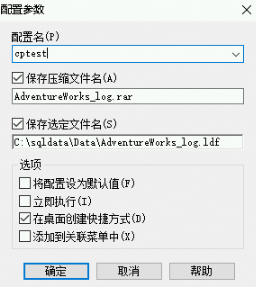
然后在压缩文件名和参数对话框,单击确定。
此时桌面会生成一个压缩包的快捷键。
设置文件压缩策略。
在控制面板页面单击系统和安全,在管理工具处单击计划任务,然后在任务计划程序对话框中,单击创建基本任务。

根据页面引导设置任务参数。
其中在设置启动程序步骤时,需要输入程序或脚本,浏览选择桌面上已生成的压缩包。
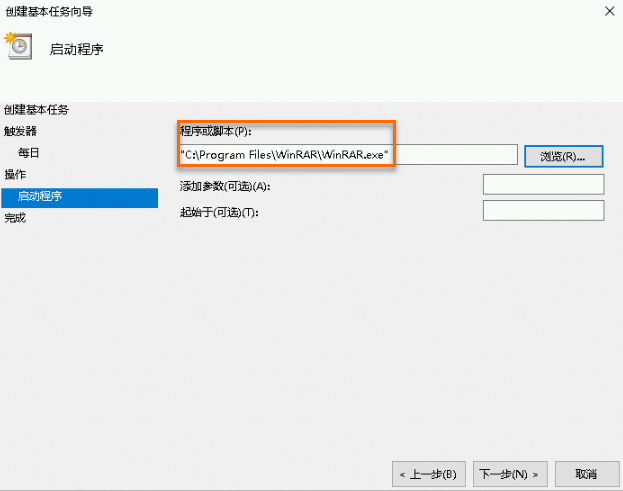
定期清理不必要的应用程序
您可以在控制面板中的程序和功能页面,定期查看并卸载不再使用的应用程序,以节省系统空间。

定期清理磁盘
在由多台ECS实例组成的分布式应用系统中,每台实例上的应用程序会生成大量的日志文件。随着时间的推移,这些日志文件迅速累积,占用大量磁盘空间,可能导致磁盘空间不足,影响应用性能和服务的稳定性。您可以通过系统运维管理 OOS(CloudOps Orchestration Service)设置一条或多条规则批量、定时、自动清理磁盘文件,防止因磁盘空间不足引发性能问题,确保系统稳定运行。更多信息,请参见定期清理磁盘空间。
监控磁盘使用空间
您也可以通过云监控控制台查看磁盘已用存储空间、磁盘使用率、Inode使用率等信息。同时可以为磁盘监控指标设置报警规则,当磁盘空间使用率达到报警条件时,会给您发送报警通知,以便您及时清理。
更多信息,请参见查看云盘监控信息。
优化存储模式防止频繁出现磁盘满的问题
如果您的磁盘空间频繁耗尽或者数据存储需求高速增长,可根据业务情况优化存储方案,防止频繁出现磁盘满的问题。
如果您的磁盘空间存储大量的图片、视频等文件,且没有高并发读写的情况,可以考虑使用对象存储OSS。OSS是一款海量、安全、低成本、高可靠的云存储服务,可以根据数据量的增加自动扩展存储空间,无需手动扩容。您可以使用ossfs将OSS Bucket挂载到ECS实例上,应用程序无需修改代码即可像操作本地文件一样操作OSS中的文件。具体操作,请参见ossfs。
如果您的业务场景对高并发读写和共享有要求,可以考虑使用文件存储NAS来存储文件。NAS提供了简单的可扩展文件存储以供与ECS配合使用,可提供高性能、高并发的共享存储服务,可以根据数据量的增加自动扩展存储空间,无需手动扩容。详细操作,请参见快速入门(Windows)。
如果您在磁盘中存储了大量日志文件,可以考虑将日志存储到日志服务SLS,便于查询日志的同时,减少磁盘占用。详细操作,请参见日志服务_快速入门。
